بصفتك خبيرًا في تكنولوجيا المعلومات ، فإن أحد الأشياء التي قد تحتاج إلى القيام بها من وقت لآخر هو التحقق من إصدار برامج تشغيل مجموعة شرائح AMD في Windows. إليك دليل سريع حول كيفية القيام بذلك: 1. افتح إدارة الأجهزة. 2. قم بتوسيع قسم 'أجهزة النظام'. 3. ابحث عن الإدخال الخاص بمجموعة شرائح AMD الخاصة بك. عادةً ما يتم تسميته بشيء مثل 'AMD Xxxxxxx Chipset' أو 'AMD Xxxxxxx Power Management Controller'. 4. انقر بزر الماوس الأيمن فوق الإدخال وحدد 'خصائص'. 5. انتقل إلى علامة التبويب 'السائق'. 6. سيتم إدراج إصدار برنامج التشغيل هنا.
يحتوي كل جهاز كمبيوتر على برامج تشغيل مجموعة شرائح لتشغيل المكونات بشكل صحيح. لا يمكنك استخدام جهاز كمبيوتر بدون برامج تشغيل مجموعة شرائح لأنها تخبر نظام التشغيل الخاص بك بالاتصال باللوحة الأم وأنظمتها الفرعية. إذا كنت تستخدم برامج تشغيل مجموعة شرائح AMD ، فسيساعدك هذا الدليل تحقق من إصدار برنامج تشغيل شرائح AMD .

كيفية التحقق من إصدار برنامج تشغيل شرائح AMD في نظام التشغيل Windows 11/10
إذا كنت تبحث عن طرق للتحقق من إصدار برنامج تشغيل مجموعة شرائح AMD ، فستساعدك الطرق التالية.
- استخدام التطبيقات في تطبيق الإعدادات
- استخدام لوحة التحكم
- باستخدام إدارة الأجهزة
- باستخدام بوويرشيل
- باستخدام مثبتات برامج تشغيل خارجية
- استخدم أدوات الطرف الثالث للتحقق من معلومات النظام
- استخدام مثبت برنامج AMD
دعنا نلقي نظرة مفصلة على كل طريقة ونكتشف إصدار برنامج تشغيل مجموعة شرائح AMD.
1] استخدام التطبيقات في تطبيق الإعدادات
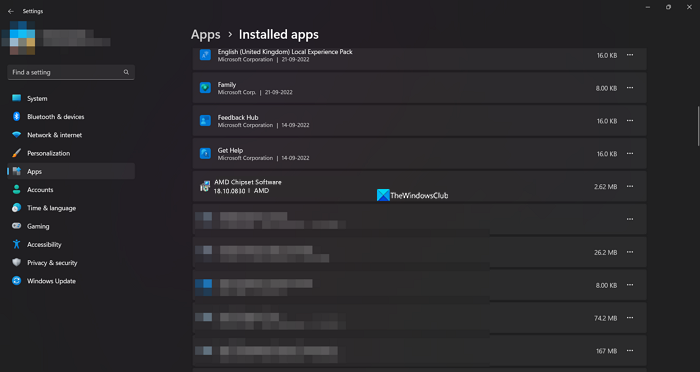
يمكنك العثور على جميع التطبيقات وبرامج التشغيل المثبتة على جهاز الكمبيوتر الخاص بك ضمن علامة التبويب التطبيقات المثبتة في الإعدادات. يمكنك أيضًا العثور على برنامج تشغيل مجموعة شرائح AMD مع إصدار برنامج التشغيل الخاص به. حتى تتمكن من التحقق من إصدار برنامج تشغيل الشرائح.
للتحقق من إصدار برنامج تشغيل مجموعة شرائح AMD ،
- يفتح إعدادات التطبيق باستخدام فوز + أنا اختصار لوحة المفاتيح.
- ثم انقر فوق البرامج واختر التطبيقات المثبتة
- قم بالتمرير لأسفل للعثور على برنامج AMD Chipset بإصداره الموجود أسفله.
هذه إحدى أسهل الطرق لمعرفة إصدار برنامج تشغيل مجموعة شرائح AMD.
2] باستخدام لوحة التحكم
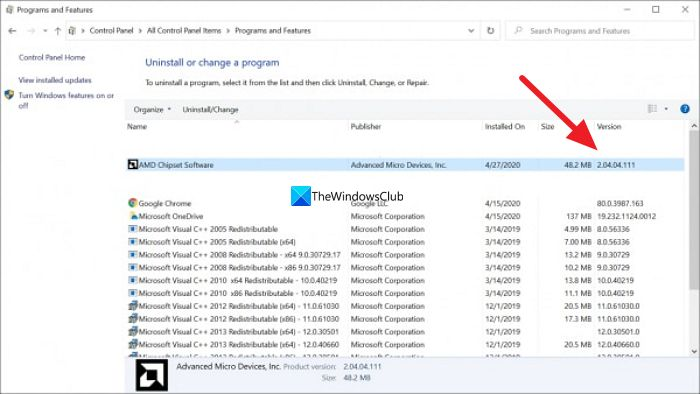
في لوحة التحكم ، يمكنك رؤية قائمة بجميع البرامج المثبتة على جهاز الكمبيوتر الخاص بك في علامة التبويب 'البرامج'. يمكنك أيضًا العثور على برنامج تشغيل شرائح AMD مع نسخته هناك.
للتحقق من إصدار برنامج تشغيل مجموعة شرائح AMD باستخدام لوحة التحكم ،
- انقر فوق ابدأ زر واكتب لوحة التحكم وافتحها من النتائج.
- يختار البرامج علامة التبويب في نافذة لوحة التحكم.
- يضعط برامج و مميزات . سترى قائمة بجميع البرامج المثبتة على جهاز الكمبيوتر الخاص بك إلى جانب برامج تشغيل مجموعة شرائح AMD. ستجد نسخته ضمن علامة التبويب 'الإصدار' بجوار مجموعة شرائح AMD.
3] باستخدام إدارة الأجهزة
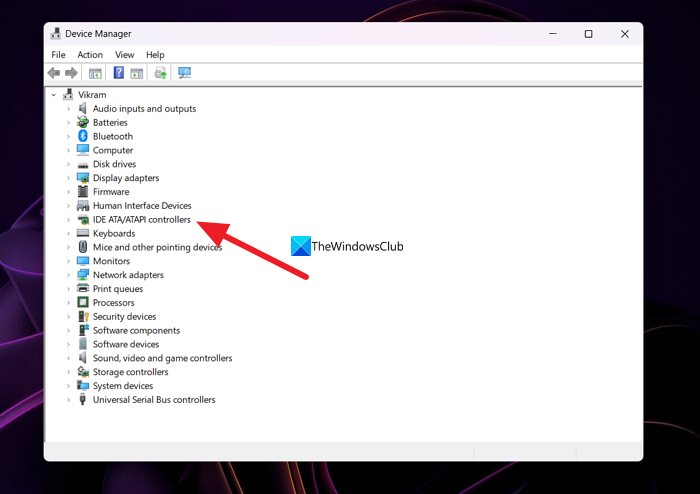
هناك طريقة أخرى للعثور على إصدار برنامج تشغيل مجموعة شرائح AMD المثبت على جهاز الكمبيوتر الخاص بك من خلال إدارة الأجهزة.
للعثور على برنامج تشغيل مجموعة شرائح AMD باستخدام إدارة الأجهزة ،
- يضعط Win + R. على لوحة المفاتيح لفتح يجري فريق.
- يكتب devmgmt.msc و اضغط ليأتي . سيتم فتح نافذة إدارة الأجهزة.
- سوف ترى وحدات تحكم IDE ATA / ATAPI هناك. قم بتوسيعه لرؤية برنامج تشغيل مجموعة شرائح AMD. انقر بزر الماوس الأيمن فوقه واختر صفات .
- ثم انقر فوق سائق علامة التبويب حيث يمكنك العثور على جميع التفاصيل حول برنامج التشغيل مع نسخته.
4] باستخدام بوويرشيل
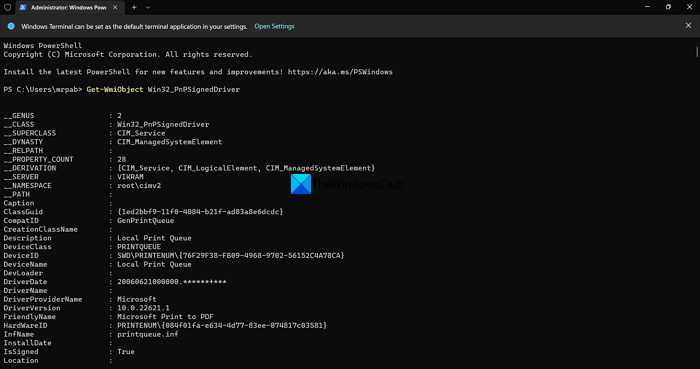
يمكنك أيضًا العثور على إصدار برنامج تشغيل مجموعة شرائح AMD باستخدام PowerShell. تحتاج إلى كتابة الأمر والضغط على Enter. بعد ذلك ، سيعرض جميع برامج التشغيل المثبتة على جهاز الكمبيوتر الخاص بك مع نسختها. من بينها ، يمكنك العثور على برنامج تشغيل شرائح AMD وإصداره.
للتحقق من إصدار برنامج تشغيل مجموعة شرائح AMD باستخدام PowerShell ،
- يضعط فوز + X لفتح قائمة WinX.
- يختار Windows Terminal (المسؤول) خيار.
- انقر فوق نعم خيار.
- أدخل هذا الأمر: | _ + _ |.
- سترى الآن جميع برامج التشغيل المثبتة على جهاز الكمبيوتر الخاص بك بالإضافة إلى برنامج تشغيل مجموعة شرائح AMD وإصدارها. تحتاج إلى إلقاء نظرة على قائمة العديد من برامج التشغيل للعثور على برنامج تشغيل وإصدار مجموعة شرائح AMD.
5] استخدام مثبتات برامج التشغيل من طرف ثالث
هناك العديد من مُثبِّت برامج التشغيل أو المُحدِّثين التابعين لجهات خارجية والتي يمكنها مساعدتك في العثور على إصدار برنامج تشغيل مجموعة شرائح AMD بسهولة. تحتاج إلى تثبيتها على جهاز الكمبيوتر الخاص بك وتشغيلها لرؤية قائمة برامج التشغيل المثبتة وإصداراتها.
يقرأ: يستمر برنامج تشغيل AMD في التعطل عند ممارسة ألعاب الكمبيوتر
6] استخدم أدوات الطرف الثالث للتحقق من معلومات النظام.
هناك بعض أدوات الطرف الثالث مثل HWiNFO التي تعرض معلومات نظامك التفصيلية عند تشغيلها على جهاز الكمبيوتر الخاص بك. في معلومات النظام هذه التي يعرضونها لك ، ستجد تفاصيل حول برنامج تشغيل مجموعة شرائح AMD ، بما في ذلك الإصدار الذي يتم تشغيله على جهاز الكمبيوتر الخاص بك. قم بتنزيل برنامج التثبيت للإصدارات المحمولة من أدوات فحص معلومات النظام وقم بتشغيلها على جهاز الكمبيوتر الخاص بك.
7] باستخدام AMD Software Installer
يمكنك أيضًا العثور على إصدار برنامج تشغيل مجموعة شرائح AMD باستخدام مثبت برنامج AMD. يكتشف تلقائيًا برامج تشغيل وبرامج AMD المثبتة على جهاز الكمبيوتر الخاص بك ويتحقق من وجود تحديثات. سترى قائمة ببرامج AMD المثبتة على جهاز الكمبيوتر الخاص بك ، بالإضافة إلى برنامج تشغيل مجموعة شرائح AMD مع رقم إصدار تحته. يمكنك تنزيل مثبت برنامج AMD من موقع الويب AMD موقع الدعم. بمجرد تنزيله ، قم بتثبيته وتشغيله على جهاز الكمبيوتر الخاص بك لمشاهدة إصدار برنامج تشغيل مجموعة شرائح AMD.
هذه هي الطرق المختلفة التي يمكنك من خلالها العثور على إصدار برنامج تشغيل مجموعة شرائح AMD على جهاز الكمبيوتر الخاص بك.
كيفية التحقق من برنامج تشغيل شرائح AMD؟
يمكنك التحقق من برنامج تشغيل مجموعة شرائح AMD في إدارة الأجهزة ، ضمن علامة التبويب التطبيقات المثبتة في تطبيق الإعدادات ، باستخدام أمر PowerShell ، أو برنامج تحديث برنامج تشغيل تابع لجهة خارجية. يمكنك حتى الانتقال إلى موقع AMD وإدخال تفاصيل جهازك لمشاهدة برنامج تشغيل مجموعة الشرائح وتنزيله.
يقرأ: كيفية التحقق من إصدار برنامج التشغيل في Windows 11
كيف يمكنني معرفة الشرائح التي أمتلكها؟
افتح Device Manager على جهاز الكمبيوتر الخاص بك من قائمة البداية وقم بتوسيع 'IDE ATA / ATAPI Controllers' في القائمة. هناك سترى العلامة التجارية لمجموعة الشرائح الخاصة بك. يمكنك حتى الانتقال إلى تطبيق الإعدادات وعرض التطبيقات المثبتة للعثور على مجموعة الشرائح الخاصة بك.
هل أحتاج إلى تحديث برنامج تشغيل مجموعة شرائح AMD الخاص بي؟
نعم ، أنت بحاجة إلى تحديث برنامج تشغيل مجموعة شرائح AMD عند توفر إصدار جديد ، حيث إنه جزء أساسي من البرنامج لتشغيل جهاز الكمبيوتر الخاص بك. في معظم الحالات ، يتم تثبيت تحديثات برامج تشغيل مجموعة شرائح AMD أو برامج التشغيل الأخرى تلقائيًا عبر تحديثات Windows. نحتاج فقط إلى تحديثها يدويًا عندما نواجه أخطاء أو مشاكل معها.
كيف أقوم بتحديث برامج تشغيل مجموعة شرائح AMD الخاصة بي؟
يتم تثبيت برامج تشغيل مجموعة شرائح AMD وتحديثها تلقائيًا باستخدام تحديثات Windows. ليس عليك فعل أي شيء لتحديثها. إذا كانت لديك أي مشاكل معهم ، فيمكنك تنزيلها وفقًا لجهاز الكمبيوتر الخاص بك وإصدار Windows من موقع AMD على الويب أو استخدام برنامج تحديث برنامج تشغيل تابع لجهة خارجية لتحديثها تلقائيًا.
إعادة تثبيت كورتانا
يقرأ: يستمر Windows في تثبيت برامج تشغيل AMD القديمة















